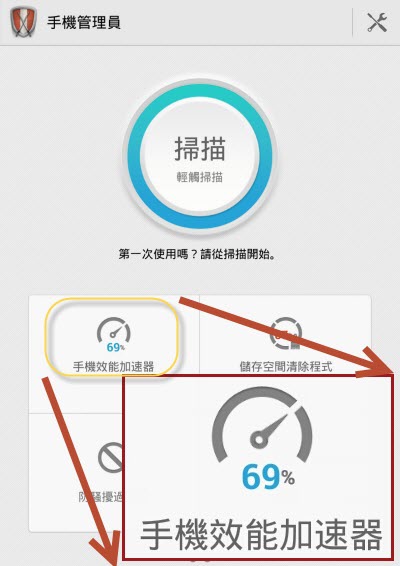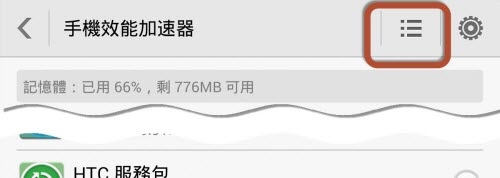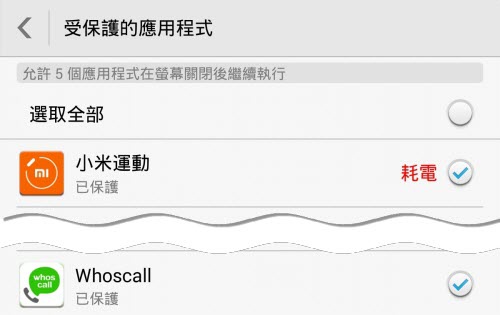刷機風險請自負
話說在前頭,如果華為願意認真點更新韌體的話,鬼才願意一直刷機。鄉民們愛酸的HTC都還比較認真。
因為我手上只有7D-501L(台灣公司貨的4G版本),所以一切主觀意識都放在這個型號上,3G版本先說抱歉。以下心得全部是各地爬文得來的,主要來源是花粉論壇、Mobile01與XDA。
不用期待答案的部分
Q1:刷壞了怎麼辦?
A1:我幫不了你……最前面恐嚇過你了。
難懂的名詞解釋
Q1:常常聽到B008、B013、B102、B011、B110與B113到底對應的ROM是什麼版本?
A1:基於複雜的因素,華為幫各地的ROM做了一些調整,所以大部分差異就是地區性調整。(例如中國版本沒有Google服務之類的)
Q2:7D-501L、7D-503L、7D-501u、7D-503u的ROM能互刷嗎?
A2:尾端是L的是LTE 4G版;u結尾的則是3G版。4G跟3G不能通用。我的7D-501L則是有成功刷入7D-503L用的ROM。
Q3:Mediapad X1?Honor X1?榮耀X1?
A3:針對不同市場行銷時的名稱區別,別懷疑,就是同一隻。
Q4:三鍵強刷?
A4:將ROM放到SD卡根目錄的dload資料夾內,並同時按著音量增與音量減兩顆按鈕開機,就會進入強刷模式。
常見ROM版本的優缺點
台灣官方網站釋出的版本
B008→「7D-501L_V100R002C324B008」(Android 4.4.2 EMUI 2.3)
有一陣子華為針對無線分享易斷線的問題釋出了許多公測版本供大家裝來試試看,這版是最終版。
 優點:
優點:
相較於B013的BUG,這版其實還算不錯。
 缺點:
缺點:
UI是醜醜的2.3版。
B013→「7D-501L_V100R002C324B013」(Android 4.4.2 EMUI 3.0)
沒意外的話,這版應該就是台灣公司貨最後一次的更新,被果斷放生了。
 優點:
優點:
UI是美美的3.0版。
 缺點:
缺點:
(1)SIM卡無法新增別的APN,出國遊玩時裝上預付卡會無法連線喔!詳見這篇文章。
(2)流量套餐無法設定,只能視而不見或是砍掉"手機管理員"。詳見這篇文章。
德國官方網站釋出的版本
B102→ 「V100R002C100B102」(Android 4.4.2 EMUI 2.3)
其實我也沒使用過這一版。但ROM包內含有珍貴的神秘檔案,讓你跨區刷ROM無往不利。因為Bootloader是解鎖的。基本上德國官網的連結已經失效,現在還能下載的連結大概剩下這個、這個與這個。如果未來再失效,真的沒救了。
 優點:
優點:
Bootloader是解鎖的!想要在各國版本間刷來刷去就靠它啦。
 缺點:
缺點:
無資料,無從評比。
中國官方網站/花粉論壇釋出的版本
B011→「V100R002C208B011」(Android 4.4.2 EMUI 3.0)
這版是4.4.2中最讚的,如果沒有需要5.1.1的新功能的話(例如智慧解鎖),就用這版。部分充電器不被視為是AC充電。
 優點:
優點:
穩定。
 缺點:
缺點:
有部分的副廠充電器/充電線,在別版的ROM中可以被正確視為AC充電,但在這版只能以USB電流慢慢充。但是原廠充電頭+線沒問題唷!
B110→「7D-503LV100R002C208B011SP05」(Android 5.1.1 EMUI 3.1)
這是靠著中國鄉民千盧萬盧終於盧出來的Android 5.1.1官方測試第一版,被拿掉了MHL功能。
 優點:
優點:
(1)Android 5.x開始擁有的智慧解鎖功能出現啦!
(2)橫式桌面出現啦!
 缺點:
缺點:
(1)MHL功能被閹割了,原因不明。
(2)Memory Leak的問題算是嚴重,Facebook跟Pokemon Go基本上沒辦法正常使用。
(3)閃光燈明明就設定成關,但偶爾拍照時還是會自動開啟。
B113→「7D-503LV100R002C208B013」(Android 5.1.1 EMUI 3.1)
Android 5.1.1官方測試第二版,這應該也是最後一次的更新。酷吧,Open Beta後就這麼爛尾的公司真是世間少見。
特製版ROM
X1-503L-501u-EMUI3.0-B011-HRT_KangVIP
這版是從陸版B011改良而來,多了許多實用小功能。康大似乎將原先放在百度網盤的檔案都刪除了,現在只能靠其他善心人士上傳。例如XDA的這篇文章。
 優點:
優點:
自訂化程度變高了,而且預設就幫你ROOT啦。
 缺點:
缺點:
(1)剛刷好時會一直出現"com.android.phone已停止"的訊息。解決方法詳見下面。
(2)關機時若插電,會一直重開機。
(3)開著WIFI時充電會比較慢。
解決刷ROM前/後的問題
Q1:陸版的ROM沒有Google Play,怎麼辦?
A1:雖然沒有Google Play,但其實已經安裝了Framework,直接去"華為應用中心"搜尋"Play商店"即可。(2018/8/26更新:請改刷GAPPS吧!)
Q2:刷陸版V100R002C208B011後,Play商店內某些App被認定為不相容?
A2:這些App的共通點是使用了Google Map的元件,比方說"台北捷運Go"、"樂客轉乘通"、"YouBike"與"驅動城市"等交通類App……總之系統內需要補齊"com.google.android.maps.jar"與" com.google.android.maps.xml"兩個檔案。解決方法詳見這篇文章,或是詳見這篇文章。
Q3:刷機完,內置空間從可用約12GB變成4xxMB?
A3:我也不知道為什麼,但還原原廠就好了。
Q4:刷完康大ROM後,一直出現"com.android.phone已停止"的訊息
A4:
因為這版不支援台灣的SIM卡,所以當手機讀取台灣SIM卡時就會出現這個錯誤。下列解決方案擇一即可。
(1)安裝2.6版(不含)以下的Xposed並啟用即可,建議安裝針對華為EmotionUI改善過的2.3.1華為版,詳見這篇文章。因此最高只能裝到2.5.1版。
(2)拔掉SIM卡。
(3)飛航模式。
Q5:各區版本刷來刷去
A5:如果你跟我一樣莫名地愛刷來刷去,肯定會遇到最初的問題,校驗碼錯誤失敗??假設原先的ROM是台版的話,要刷台版其他版本的ROM基本上沒啥大問題,刷就對了。但要跨到陸版的話,就需要國際版B102的幫助,詳見這篇文章。反之亦然。因為國際版B102的ROM包裡面有兩個特別的資料夾,分別是"product_flag"與"preset"。如果你千辛萬苦找到的國際版B102包解壓縮開來沒有這兩個資料夾的話,請再努力找找看。
Q6:刷回官方ROM之後,操作起來怪怪的?
A6:例如:解鎖畫面要解鎖兩次?設定>動作控制 裡面是空白的?我想你刷回官方ROM之前忘記先還原成官方Recovery了,請先刷回官方Recovery後再刷一次ROM。
Q7:刷完ROM之後在開機時叫我輸入解鎖密碼?
A7:成因不明,但再刷一次即可。
Q8:5.1.1能用三鍵強刷嗎?
A8:不行,一定得經歷「陸版>5.1.1中轉包>5.1.1本體>5.1.1第二版」這個過程。
Q9:若是在刷完5.1.1本體時,在開機時叫我輸入解鎖密碼?
A9:中轉包似乎很神奇,因此這時先關機後用三鍵強刷即可。
Q10:若刷5.1.1第二版(B113)時反而跑進了Recovery該怎麼辦?
A10:這時請重新設置至原廠,再更新一次。
小技巧
Q1:怎麼進入Bootloader(Fastboot Mode)?
A1:
(1)成為開發者模式,並開啟DEBUG。
(2)先拿一條可傳輸資料的USB線,小頭接到手機上,大頭先別接。
(3)手機關機。
(4)一手按住音量鍵減。
(5)另一手把USB線大頭接到電腦上。
(6)這時手機就會自己開機並進入到fastboot mode。
Q2:怎麼進入Recovery?
A2:
(1)關機。
(2)同時按住音量鍵加與電源鍵。
(3)LOGO出現時可放開電源鍵,但不放開音量加。
Q3:怎麼更改預設的桌面啟動器(Launcher)?
A3:設定 > 管理應用程式 > 預設應用程式設定 > 啟動器
Q4:5.1.1中轉包、5.1.1本體與5.1.1第二版怎麼刷?
A4:7D-503LV100R002C208B011SP05(5.1.1中轉包)不用解壓縮,請改名成update.zip並放在記憶卡的dload資料夾內。7D-503LV100R002C208B011SP05_Main(5.1.1本體)需要解壓縮,將update.app放在記憶卡的dload資料夾內。7D-503LV100R002C208B113(5.1.1第二版)不用解壓縮,請改名成update.zip並放在記憶卡的dload資料夾內。刷機方法同樣都是「設定>更新程式>選單>本機更新」。
Q5:怎麼還原官方Recovery?
A5:可參照康大在花粉論壇發的這篇,下載連結則可參照這篇內的這個連結。
Q6:康大的Recovery工具包一直在waiting device?
A6:按下Run.bat後,手機可能會出現對話框詢問你是否同意由此電腦偵錯,若一直沒選就會卡在waiting device。